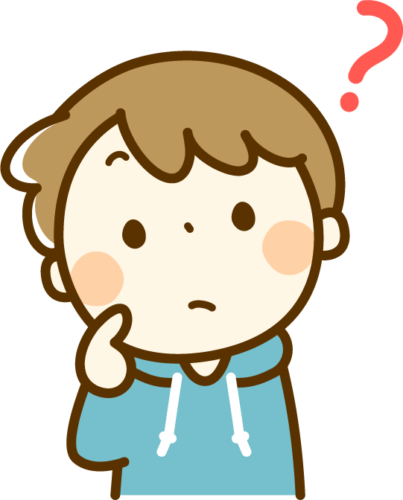

日本各地の小中学校で「GIGA構想」という授業にタブレットを活用する試みが、広まっています。
今回は、ネット上のホワイトボードアプリ「Google Jamboard」(ジャムボード)の使い方を紹介していきます。
保存版となりますので、ブックマーク(お気に入り)に登録して、分からない項目があれば、その都度見返して参考にしてみてください♪
導入編
ここではiPadでGoogle Jamboard(ジャムボード)を利用する時の操作方法を紹介していきます。
Google Jamboardはオンライン上でブレインストーミングをするような意見交換をする際にぴったりのアプリです。
Google Meetと合わせて使えば、オンライン上だけで意見交換を行うことが可能になります。
アプリをひらこう!!

まず、ホーム画面でGoogle Jamboardのアイコンをタップしてアプリを開きます。
アプリが立ち上がったら、Googleにログインして利用を始めます。
自分1人で利用することも出来ますが、仲間と共有して利用することでより大きな効果を発揮します。
共有する

Google Jamboardは、Googleアカウントを持つ人と共有することができます。共有することでいろんな仲間との意見交換をすることができます。
比較的簡単に共有できるので、上の動画を見て共有にチャレンジしてみてください!!
今後もさまざまな機能を紹介していきます(こちらで他の機能も確認してみてください)。
YouTubeでは動画も紹介してますのでご覧ください♪
iPadでGoogle Jamboard(ジャムボード)を使ってみよう!!![]()